type
status
date
summary
slug
tags
category
password
icon
一、开始分区
磁盘分区是将物理硬盘划分为不同的逻辑部分,每个分区可以独立地存储数据和文件系统。
Linux分区不同于Windows,Linux下硬盘设备名为- IDE硬盘:hd*(*为从a - d)因为IDE硬盘最多四个
- SCSI/SATA/USB硬盘:sd*(*为a - z)
硬盘主分区最多为4个,所以主分区从
sdb1开始到sdb4;逻辑分区从
sdb5开始,(逻辑分区永远从sdb5开始)设备名可以使用fdisk –l或lsblk查看。在
Linux中,常用的磁盘分区工具是fdisk和parted;此外,还可以用df -h命令查看当前磁盘分区空间使用情况详情等。1、查看磁盘情况
使用
root权限登录系统,分区操作需要root权限。使用
lsblk命令查看磁盘状态,确认新磁盘名称,这里为sdb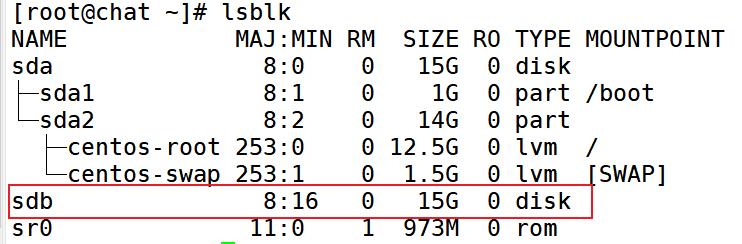
此处可以看到两块硬盘
sda和sdbsda硬盘是装好系统的
sdb硬盘是未进行分区的
2、进行分区
输入
fdisk /dev/sdb然后回车,给硬盘进行分区,可以先输入m查看帮助。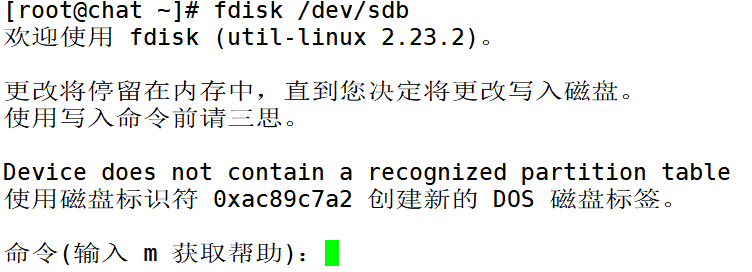
输入
m,获取帮助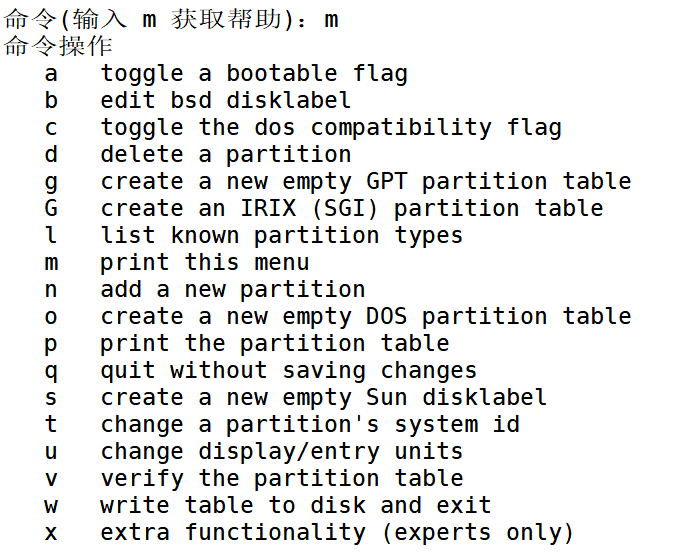
输入
n新建一个分区,输入p建立分区,其余默认就好- 分区号:要求在1-4间,输入1回车(默认)
- 起始扇区 (2048-976773167,默认为 2048):这里是设置分区起始的柱面,直接回车选择默认即可
- Last 扇区, +扇区 or +size{K,M,G} (2048-31457279,默认为 31457279):此处是设置分区结束柱面,+15G表示从起始柱面开始向后15G结束,也是是设置分区大小为15G,输入+15G后回车(回车默认的话,就是整个硬盘的大小)
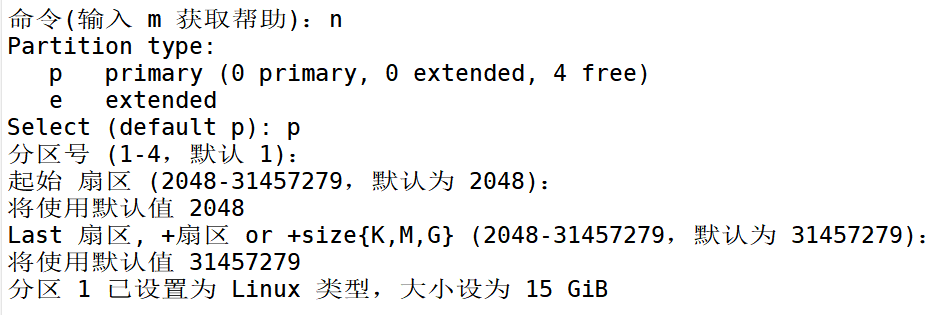
然后输入
w保存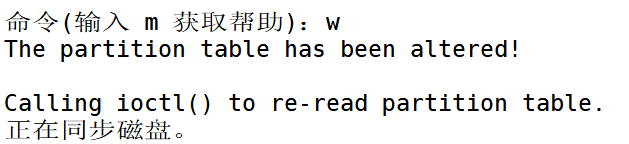
3、确认磁盘情况
再次使用
lsblk命令就可以查看到磁盘sdb已经分区成功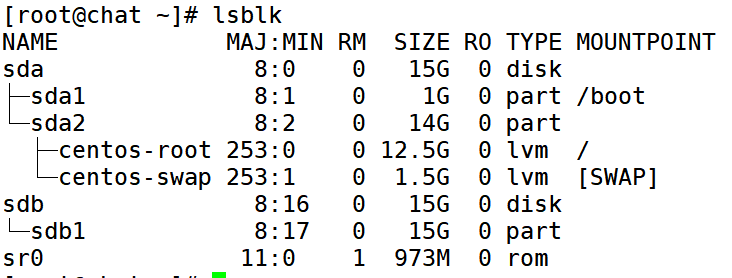
二、格式化分区
这里注意要输入正确的名称,别输入错了格式化了(这里是
sdb1)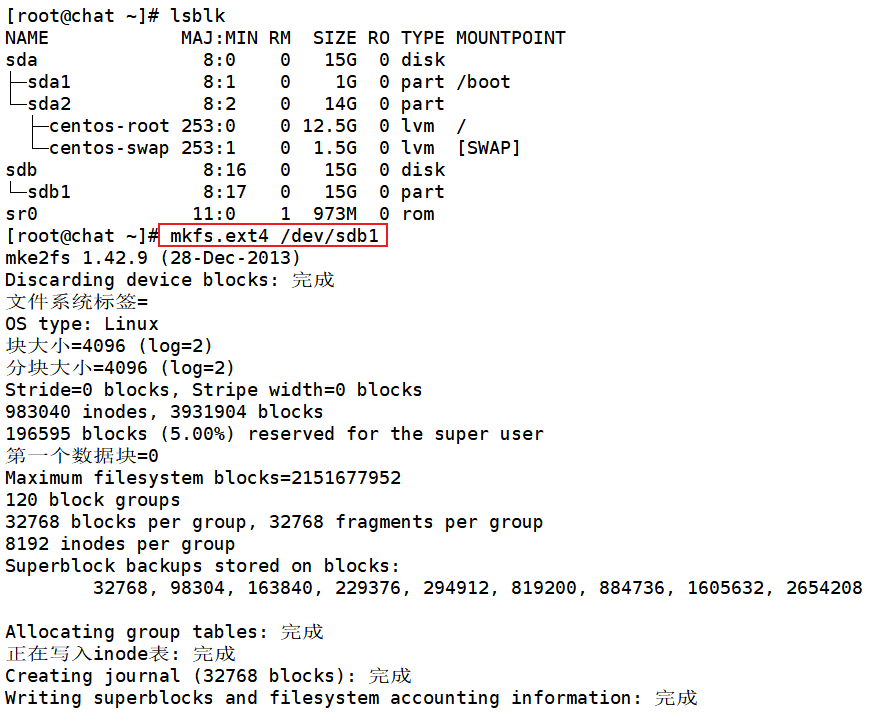
格式化之后还不能使用,必须要挂载才行
三、挂载分区
1. 新建挂载
在根目录下新建一个文件夹,然后挂载
这样就挂载成功,但是重启系统就需要重新挂载,这个时候我们就需要开机自动挂载
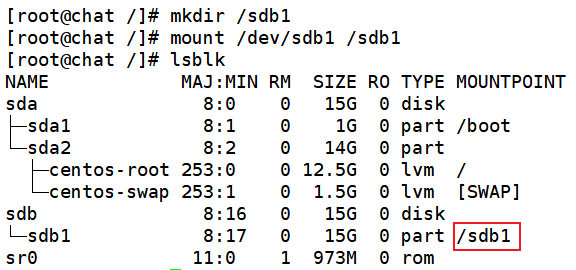
2. 开机自动挂载
我们先重启服务器(重启服务器是为了保证在自动挂载的时候不会出现问题)
开机挂载的方法有两种,下面我将分别介绍两种挂载方法
① 通过硬盘名称挂载
输入lsblk再次确定硬盘名称,这里硬盘名称为sdb1
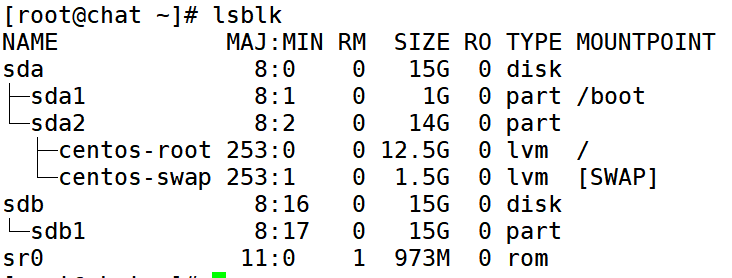
编辑
/etc/fstab文件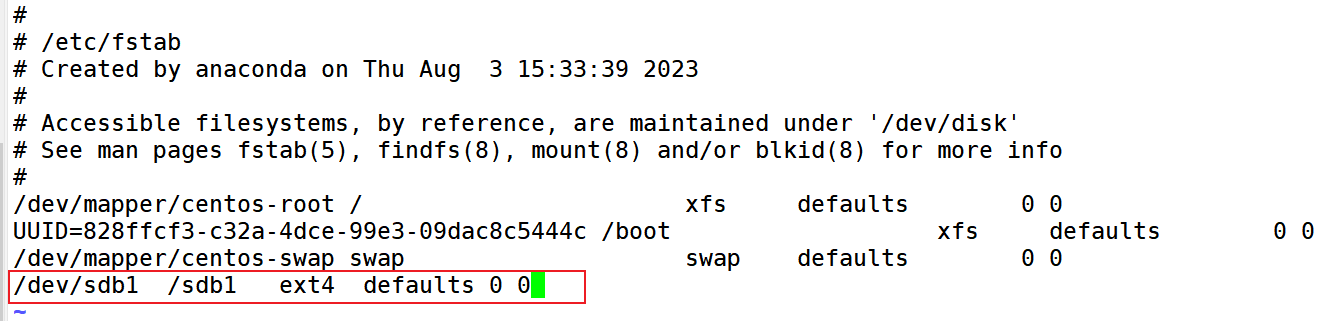
重启服务器,lsblk查看是否挂载成功
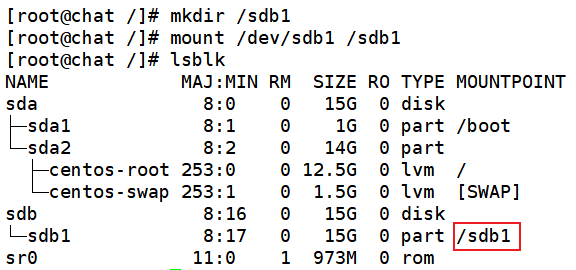
② 通过UUID挂载
输入
lsblk确定硬盘名称,这里硬盘名称为sdb1;执行一下命令查看磁盘分区的UUID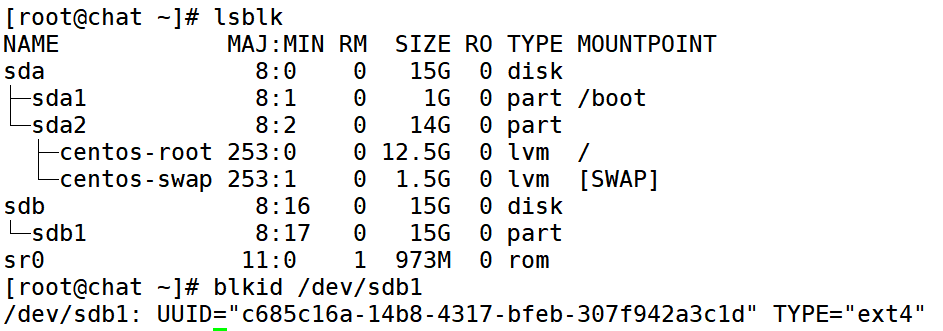
编辑/etc/fstab文件
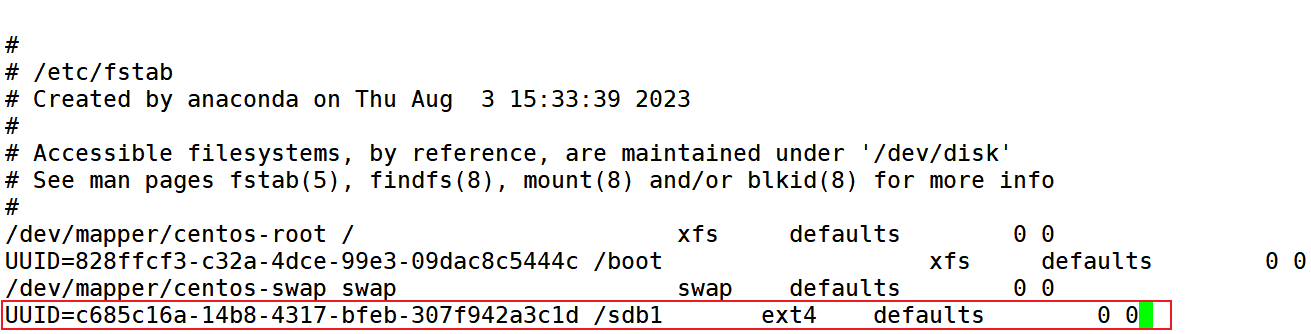
重启服务器,lsblk查看是否挂载成功
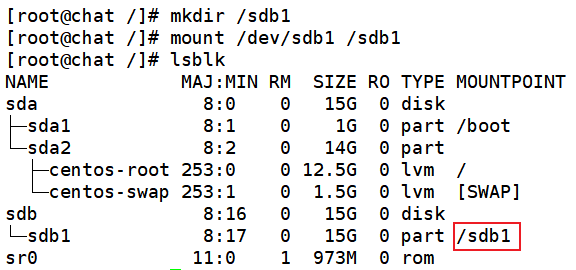
五、卸载和删除分区(如有必要)
1. 卸载分区
2. 删除分区
六、挂载错误导致系统无法启动
如果在挂载硬盘后,出现无法开机显示以下内容时,不必担心,遇到这种报错,一般是
/etc/fstab里面的参数错误导致的,可以先检查一下文件系统,然后再检查挂载点等信息。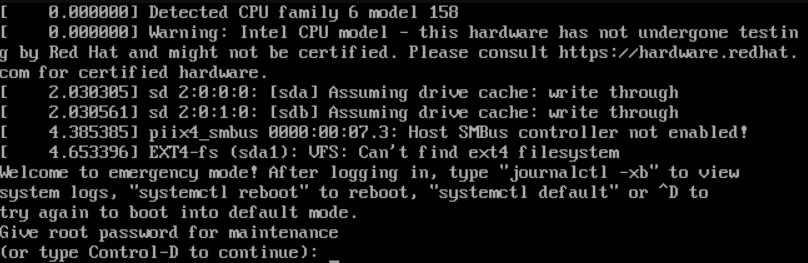
1. 通过硬盘名称挂载
- 首先我们输入服务器密码登录
- 检查我们刚刚加入的挂载信息,先查询硬盘的名称(命令:
lsblk)
- 然后再查询
/etc/fstab的配置信息(命令:cat /etc/fstab),如两边信息有不一致的地方,修改保存即可解决该问题。
2. 通过UUID挂载
- 首先我们输入服务器密码登录
- 检查我们刚刚加入的挂载信息,先查询刚刚挂载的硬盘UUID信息(命令:
blkid /dev/sdb1)
- 然后再查询
/etc/fstab的配置信息(命令:cat /etc/fstab),如两边信息有不一致的地方,修改保存即可解决该问题。
- 作者:PH3C
- 链接:https://notion.966699.xyz//article/linux_mount
- 声明:本文采用 CC BY-NC-SA 4.0 许可协议,转载请注明出处。
相关文章